Szövegszerkesztés
OpenOffice Writer
36. feladatsor
Gépeld be és formázd meg az alábbi szöveget!
A dokumentum első sorának betűszíne legyen kék!
Mentsd el a formázott fájlt a megadott néven, majd nyomtasd ki a fájlt!
Mentsd el a formázott fájlt HTML formátumban a megadott néven!
A létrehozott dokumentumot szeretnéd több személynek elküldeni.
Készíts ehhez megcímzett borítékokat a megadott adatforrás felhasználásával!
A feladó Ön legyen! Mentsd el a törzsdokumentumot a megadott néven!
Egyesítés után mentsd a borítékokat a megadott néven!
Szöveg begépelése
¶: N; ↵: F + N; →: T

Oldalbeállítás
-Oldal lapfül: Margók - Balra: 3,50 cm; Jobbra: 3,50 cm
jelöld ki a teljes dokumentumot: C + a-
Betűkészlet lapfül: Betűkészlet: Times New Roman; Méret: 10
-
Behúzás és térköz lapfül: Térköz - Bekezdés alatt: 0,21 cm
1. bekezdés formázása
-
Igazítás lapfül: Beállítások: ◉ Középre igazított
-
Betűkészlet lapfül: Betűkészlet: Courier New; Betűstílus: Félkövér; Méret: 18
Betűhatások lapfül: Hatások: Kiskapitális; Betűszín: Kék 3
Betűhatások lapfül: Hatások: Kiskapitális; Betűszín: Kék 3
2. bekezdés formázása
-
Betűkészlet lapfül: Betűstílus: Dőlt; Méret: 12
3., 5., 7., 11. bekezdés formázása
4., 6., 8., 12. bekezdés formázása
-
Tabulátorok lapfül: Pozíció: 14 cm; - (Típus: ◉ Balra zárt); - Kitöltő karakter: ◉ ........
9. bekezdés formázása
-
Betűkészlet lapfül: Betűstílus: Félkövér
jelöld ki a „(Tegyen X-et a megfelelő helyre!)” szöveget-
Betűhatások lapfül: Aláhúzás: Szimpla
10. bekezdés formázása
-
Tabulátorok lapfül: Pozíció: 4,5 cm; - Típus: ◉ Középre igazított; - (Kitöltő karakter: ◉ Nincs)
Új - Pozíció: 7 cm; (Típus: ◉ Középre igazított); - (Kitöltő karakter: ◉ Nincs)
Új - Pozíció: 9,5 cm; (Típus: ◉ Középre igazított); - (Kitöltő karakter: ◉ Nincs)
Új - Pozíció: 12,5 cm; (Típus: ◉ Középre igazított); - (Kitöltő karakter: ◉ Nincs)
a négyzetek beillesztése:Új - Pozíció: 7 cm; (Típus: ◉ Középre igazított); - (Kitöltő karakter: ◉ Nincs)
Új - Pozíció: 9,5 cm; (Típus: ◉ Középre igazított); - (Kitöltő karakter: ◉ Nincs)
Új - Pozíció: 12,5 cm; (Típus: ◉ Középre igazított); - (Kitöltő karakter: ◉ Nincs)
-
Különleges karakterek: Betűkészlet: Wingdings - válassz egy hasonló szimbólumot
a beillesztett szimbólumot jelöld ki; C + c a bekezdés 2-4 soraiba minden tabulátor pozícióba illeszd be; C + v
13. bekezdés formázása
-
Betűhatások lapfül: Aláhúzás: Szimpla
14. bekezdés formázása
-
Tabulátorok lapfül: Pozíció: 3,25 cm; - (Típus: ◉ Balra zárt); - (Kitöltő karakter: ◉ Nincs)
15. bekezdés formázása
-
Igazítás lapfül: Beállítások: ◉ Középre igazított
-
Betűkészlet lapfül: Betűkészlet: Courier New; Betűstílus: Dőlt
Dokumentum mentése
Mentés másként: őa Mentés másként ablakban a mentés helyének, fájl nevének megadása - Mentés
Dokumentum mentése weblapként
Mentés másként: őa Mentés másként ablakban a mentés helyének, fájl nevének megadása
Fájl típusa: .html - Mentés
Dokumentum nyomtatása
-megadott nyomtató kiválasztása - Nyomtatás
A kész dokumentum
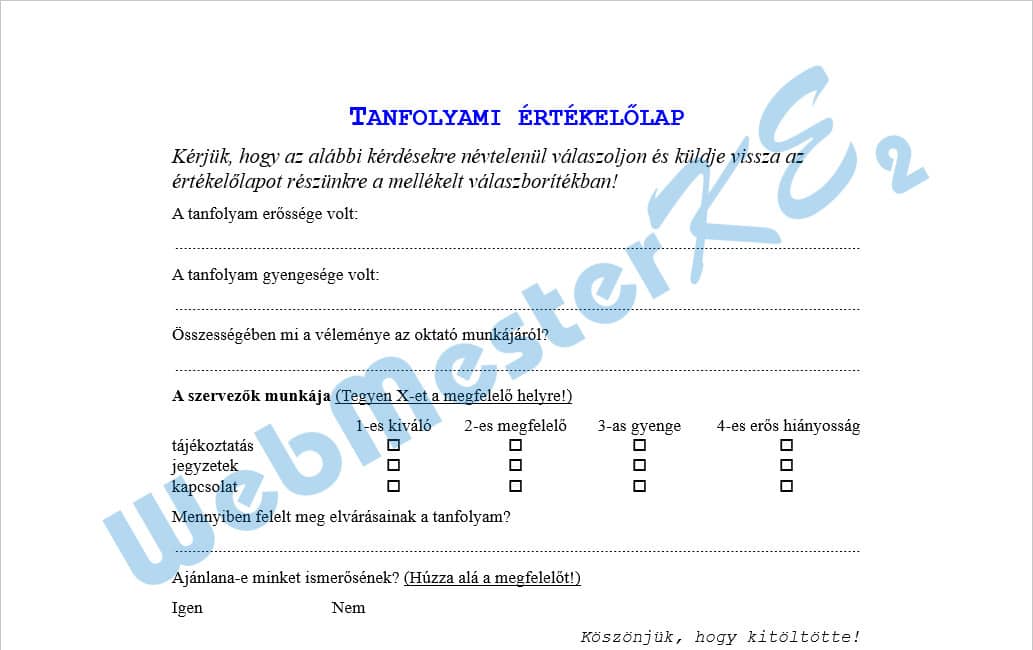
Megcímzett boríték készítése
-3. Címblokk beszúrása - Címlista kiválasztása...
amennyiben már volt előzőleg címlista kiválasztva: Másik címlista kiválasztása...
visszatérünk a dokumentumhozamennyiben már volt előzőleg címlista kiválasztva: Másik címlista kiválasztása...
Címlista kiválasztása - válaszd ki a címlistát tartalmazó fájlt - Hozzáadás...
a Megnyitás ablakban keresd ki az adatforras.ods fájlt - Megnyitás - OK
6. Dokumentum szerkesztése - Dokumentum szerkesztése...a Megnyitás ablakban keresd ki az adatforras.ods fájlt - Megnyitás - OK
-
Boríték lapfül:
Adatbázis: adatforras; Tábla: Munka1;
Adatbázismező: lenyílóból válaszd ki a megfelelőket
a mezőneveket a ⬅ nyíllal helyezd át a Címzett részhez
☑ Feladó; a Feladó részbe írd be a neved - Új dokumentum
ismét a körlevéltündér beállításaiAdatbázis: adatforras; Tábla: Munka1;
Adatbázismező: lenyílóból válaszd ki a megfelelőket
a mezőneveket a ⬅ nyíllal helyezd át a Címzett részhez
☑ Feladó; a Feladó részbe írd be a neved - Új dokumentum
-
8. Mentés, nyomtatás vagy küldés
◉ Kiindulási dokumentum mentése
- Kiindulási dokumentum mentése
◉ Körlevél-dokumentum mentése;
◉ Mentés egyetlen dokumentumként - Dokumentumok mentése
a Mentés másként ablakban a fájl helyének, nevének megadása - Mentés
Befejezés◉ Körlevél-dokumentum mentése;
◉ Mentés egyetlen dokumentumként - Dokumentumok mentése
a Mentés másként ablakban a fájl helyének, nevének megadása - Mentés